Det har vært en eldgammel frustrasjon når det kommer til Android- og iOS-brukere. Mens de med Android-telefoner har tilgang til ting som RCS for meldinger, stemmer det fortsatt ikke helt med hva iMessage har å tilby. På grunn av dette har det skapt en "grønn boble vs blå boble"-samtale som fortsetter å rase. Men visste du at hvis du bruker en Android-telefon og en Mac, kan du faktisk bruke iMessage på Android?
Innhold
- Relatert lesing
-
Slik bruker du iMessage på Android
- Gjør din Mac klar
- Søvninnstillinger
- Sett opp AirMessage
- Kan du bruke iMessage på Android uten en Mac?
- Relaterte innlegg:
Relatert lesing
- Hva du skal gjøre når iPhone sier at iMessage er logget av
- Gruppemeldingssvar individuelt på iPhone
- Beste apper tilgjengelig på iOS og Android
- Slik bruker du FaceTime med Android
- Slik bruker du AirPods Max med Android
Slik bruker du iMessage på Android
Det ser ut til at AirMessage har eksistert i årevis, men vi oppdaget det nylig. Siden den gang har vi vært i stand til å forlate iPhonen vår hjemme og bruke den Android-telefonen som er tilgjengelig, mens vi fortsatt har mottatt alle iMessage-chattene som kommer gjennom. Hvis du vil bruke iMessage på Android, må du konfigurere AirMessage på de forskjellige enhetene dine.
Gjør din Mac klar
Fordi Mac-en fungerer som en slags "server", må du laste ned og konfigurere AirMessage Server-appen for macOS. Slik kan du gjøre det:
- Last ned AirMessage Server for macOS app.
- Flytt appen til Programmer-mappen hvis det ikke gjøres automatisk.
- Åpne AirMessage app på din Mac.
- Klikk på Koble til en konto (anbefalt) knapp.
- Opprett en konto eller logg på Google-kontoen din.
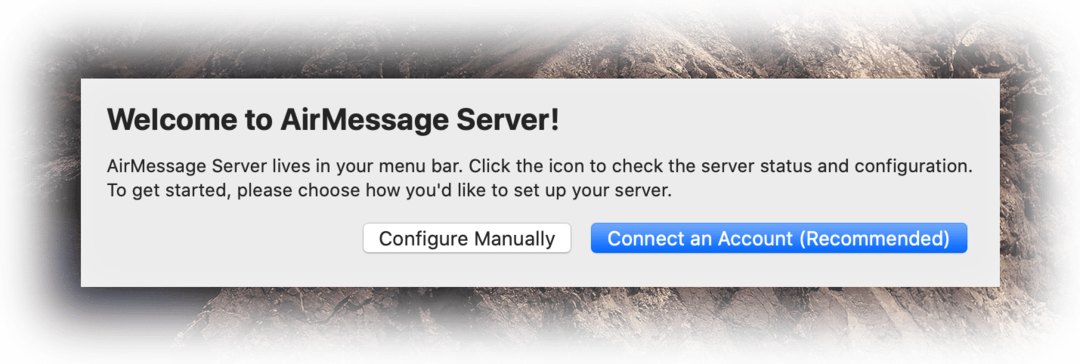
Aktiver automatisering og full disktilgang
Før du fortsetter, er det noen flere trinn du må ta. Når du setter opp appen, må du gi tilgang til den innebygde macOS Automation-funksjonaliteten, sammen med å gi AirMessage full disktilgang.
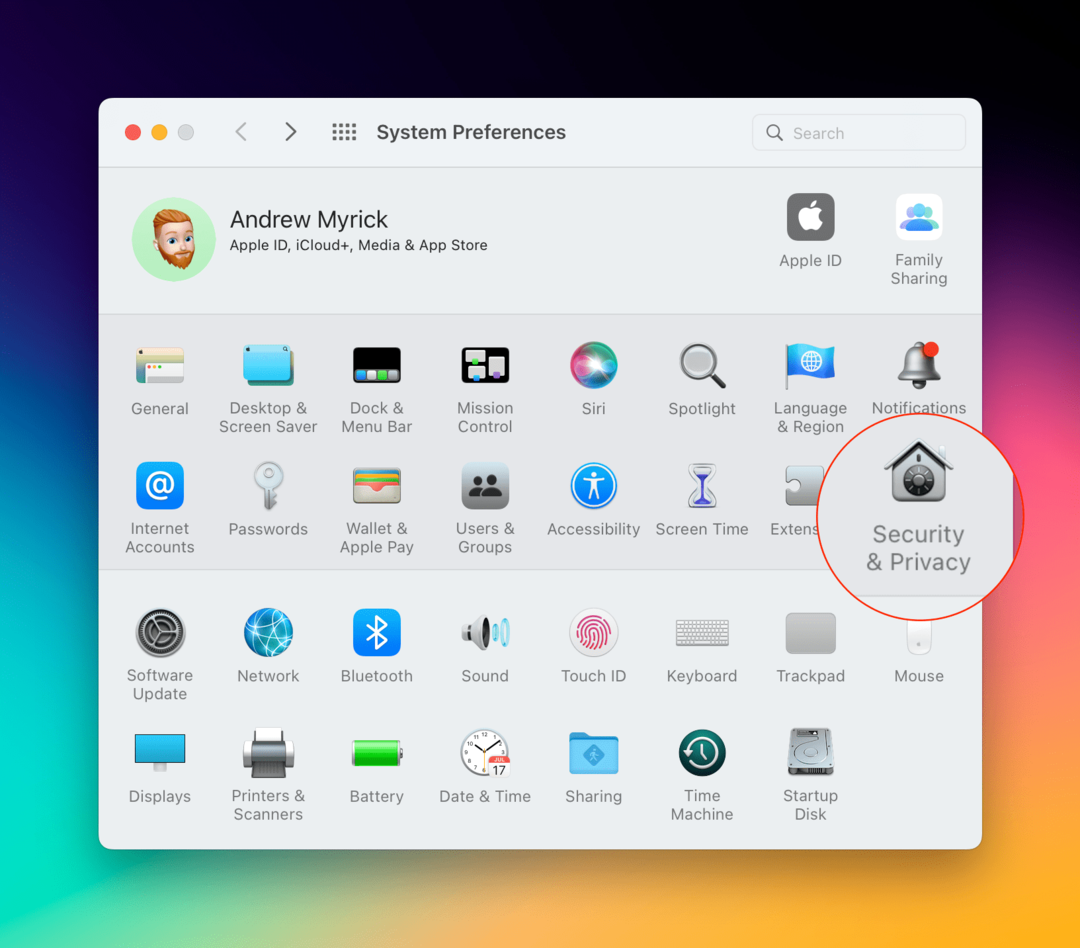
- Åpne Systemvalg app på din Mac.
- Klikk Sikkerhet og personvern.
- Plukke ut Personvern øverst i vinduet.
- Rull ned i sidefeltet og velg Automasjon.
- Klikk på Låse ikonet nederst i venstre hjørne.
- Skriv inn passordet ditt (eller bruk TouchID).
- Under AirMessageklikker du på avmerkingsboksen ved siden av Meldinger.
- Klikk på låsen igjen for å lagre endringene.
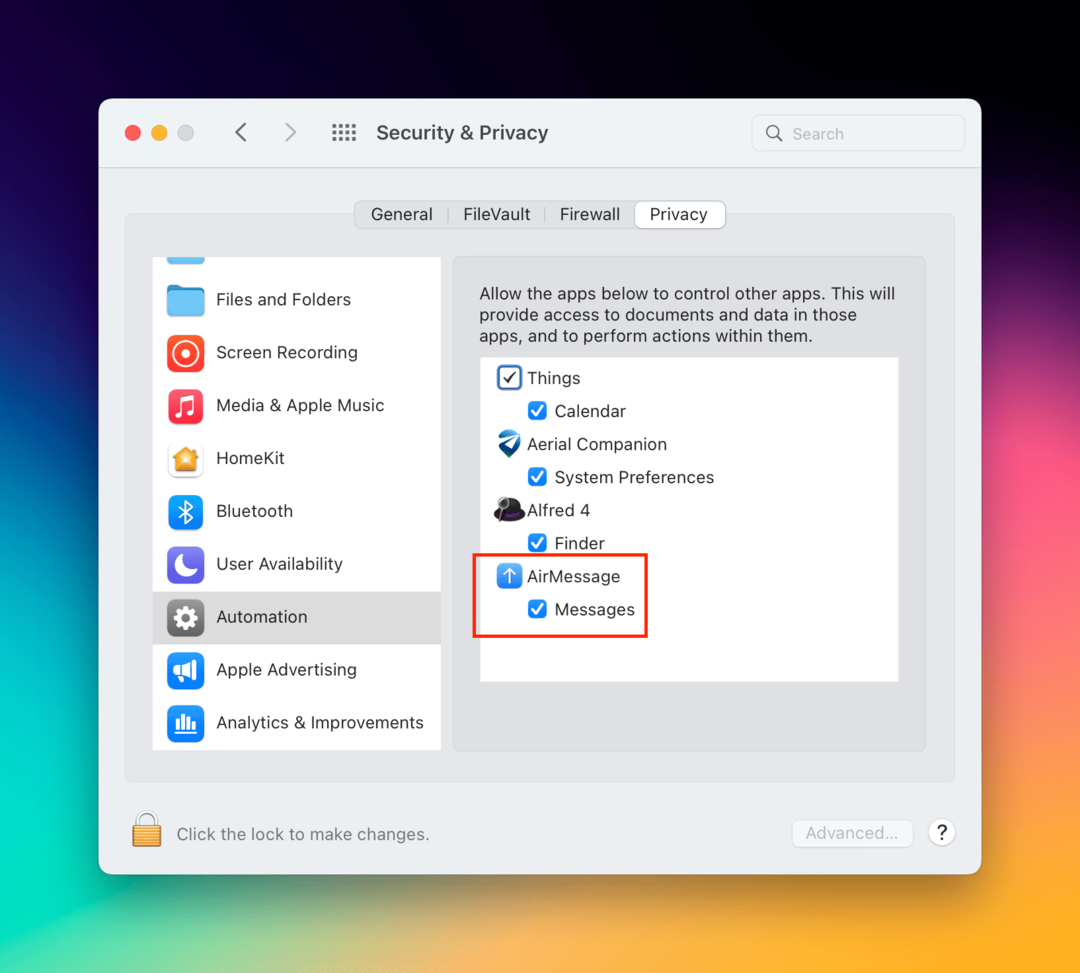
Med Automation for AirMessage aktivert, er neste trinn du må ta å aktivere Full Disk Access. Dette kreves for de som kjører macOS Mojave 10.14 eller nyere, og utvikleren lover at appen ikke leser andre data enn meldingsdataene dine.
- Åpne Systemvalg app på din Mac.
- Klikk Sikkerhet og personvern.
- Plukke ut Personvern øverst i vinduet.
- Rull ned i sidefeltet og velg Full disktilgang.
- Klikk på Låse ikonet nederst i venstre hjørne.
- Skriv inn passordet ditt (eller bruk TouchID).
- Klikk på avmerkingsboksen ved siden av AirMessage.
- Klikk på låsen igjen for å lagre endringene.
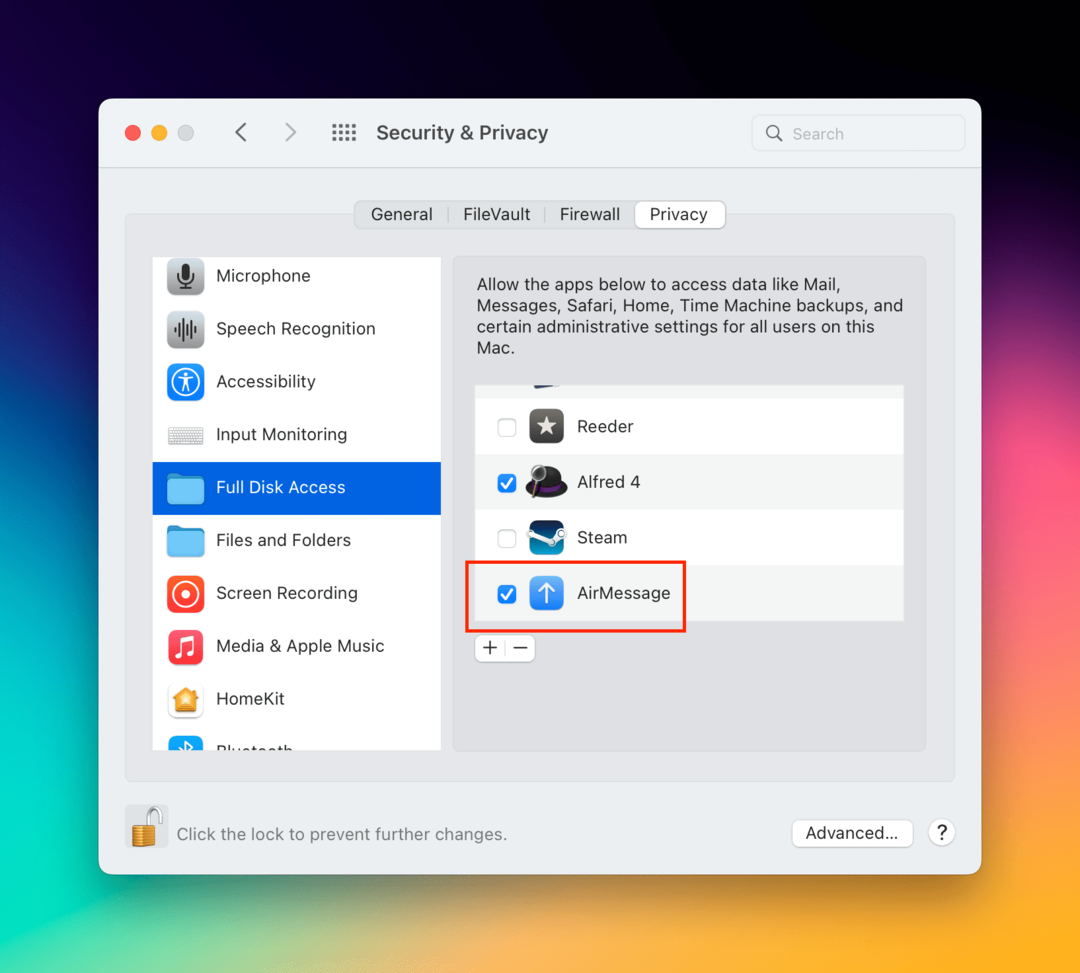
Med disse aktivert, er du på god vei til å få iMessage på Android konfigurert.
Søvninnstillinger
Dessverre krever AirMessage at Mac-en din i hovedsak er "våken" hele tiden. Derfor er det best å bruke en Mac som aldri forlater hjemmet ditt og som alltid er koblet til Wi-Fi. Ellers AirMessage serveren vil ikke fungere ordentlig, og du vil ikke motta meldingene på Android-telefonen din før Mac-en er koblet til et nettverk en gang til. Slik kan du endre energisparingsinnstillingene:
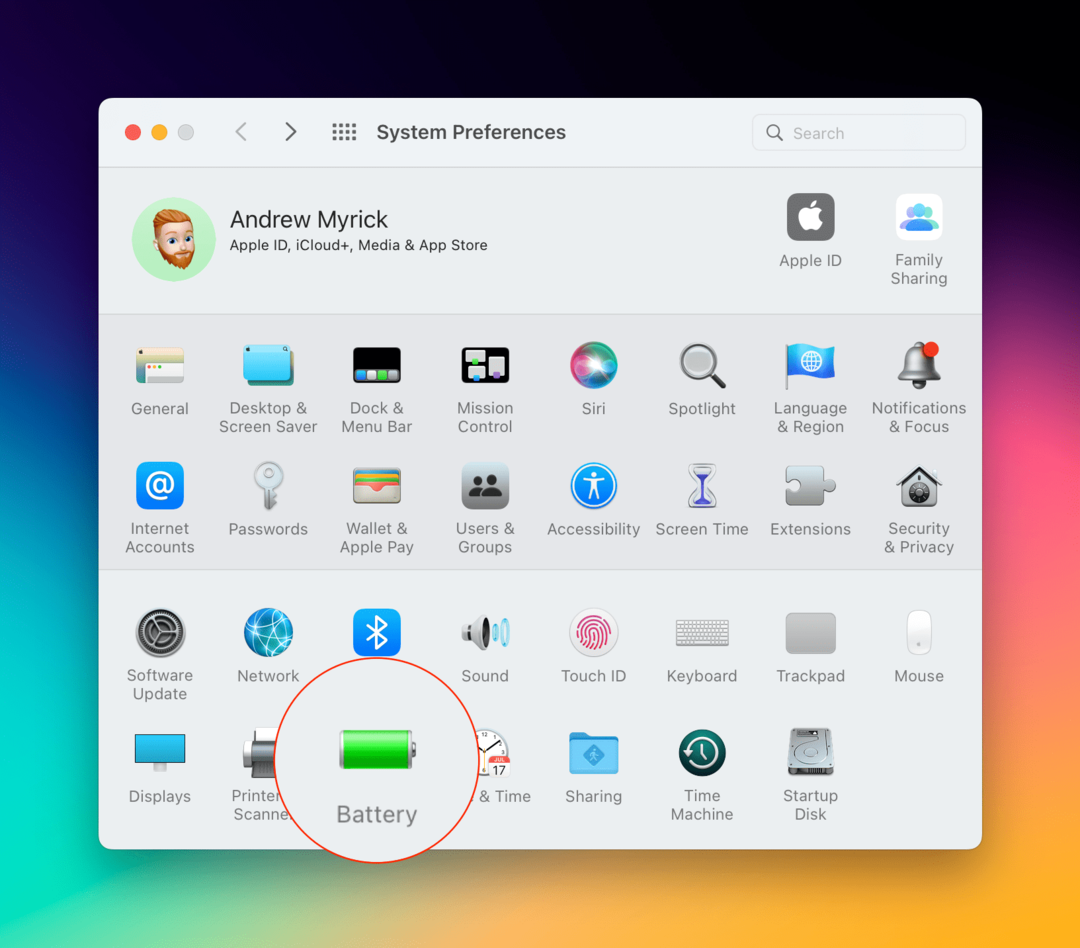
- Åpne Systemvalg app på din Mac.
- Hvis du bruker en MacBook, klikk Batteri.
- Klikk på i sidefeltet Strømadapter.
- Dra glidebryteren for å endre når skjermen slås av automatisk.
- Klikk på avmerkingsboksen ved siden av følgende:
- Hindre Mac-en fra automatisk å sove når skjermen er av.
- Våkne for nettverkstilgang.
- Avslutt Systemvalg-appen.
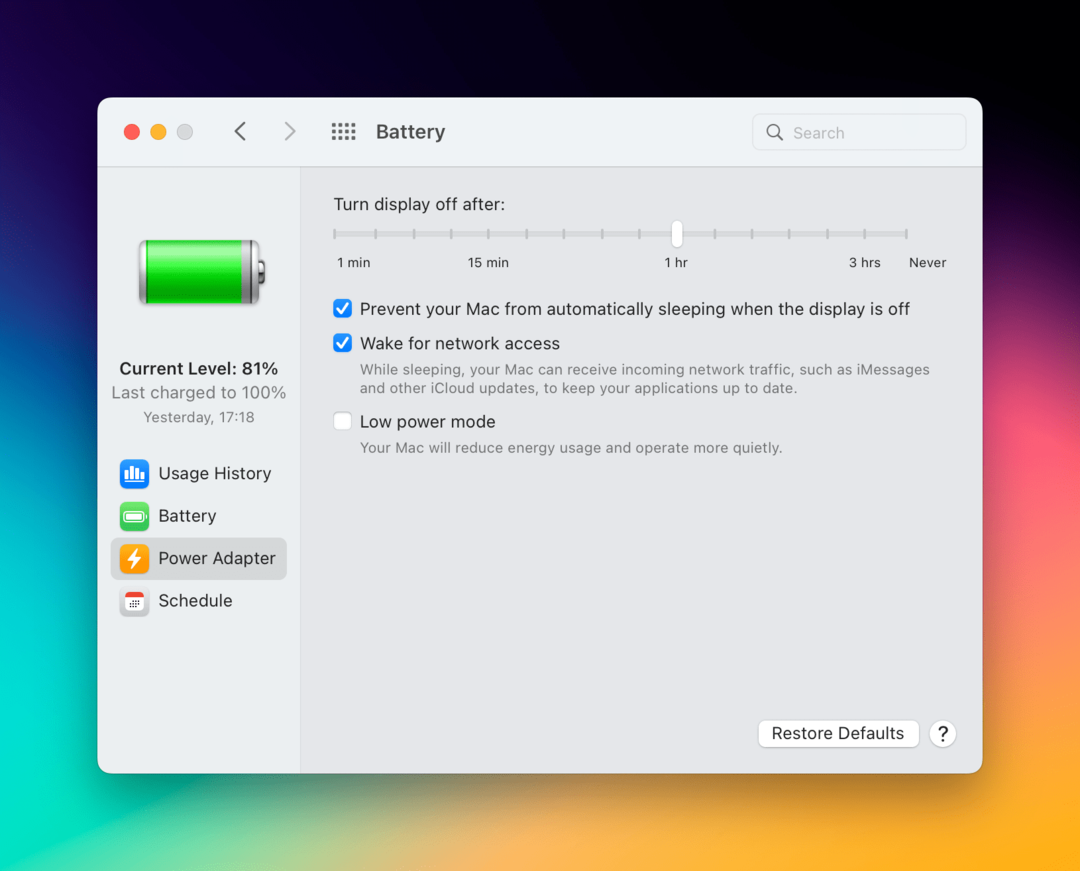
Hvis du ikke bruker en MacBook, men i stedet installerer AirMessage på noe som Mac Mini, iMac eller Mac Studio, er disse trinnene du må ta:
- Åpne Systemvalg app.
- Klikk Energisparer.
- Ved siden av Datamaskin hvilemodus, dra glidebryteren til høyre til den svever over Aldri.
- Klikk på avmerkingsboksen ved siden av Våkne for Ethernet-nettverkstilgang.
Det er ingen spesifikke innstillinger som kreves for når skjermen din kan gå i "dvale", så du kan sette dette til hva du vil.
Sett opp AirMessage
Med Mac-en klar til bruk, er det nå på tide å konfigurere alt på Android-telefonen din. Slik kan du konfigurere AirMessage på telefonen din:
- Last ned AirMessage app fra Google Play Store.
- Når appen er installert, åpner du den på Android-telefonen din.
- Logg på den samme kontoen som enten ble opprettet eller knyttet til Mac-en.
- Trykk på nederst til høyre Chat ikon.
- Skriv inn et nummer eller en kontakt du vil sende en melding til.
- Når du blir bedt om det, klikker du på Tillate på Mac-en for å fullføre AirMessage-integrasjonen med Meldinger-appen.
Når du har gitt tilgang på Mac, er det ingen flere trinn igjen! Du vil endelig kunne bruke iMessage på Android, noe vi virkelig aldri trodde ville være mulig.
Kan du bruke iMessage på Android uten en Mac?
Dessverre er det ingen pålitelig måte å bruke iMessage på Android uten å stole på en tredjepartsløsning som AirMessage. Men hvis du går gjennom og følger alle trinnene riktig, trenger du ikke å bekymre deg for å trenge en iPhone eller iPad bare for å bruke iMessage.
Dette har virkelig fjernet behovet for å bære flere telefoner for de som oss som bruker både Android og iOS på jevnlig basis. Kanskje Apple endelig vil gi iMessage-tilgang til de på Android, men det har ikke vært indikasjoner på at det skjer. Inntil da vil AirMessage gjøre trikset perfekt.
Andrew er en frilansskribent basert på østkysten av USA.
Han har skrevet for en rekke nettsteder gjennom årene, inkludert iMore, Android Central, Phandroid og noen få andre. Nå tilbringer han dagene med å jobbe for et HVAC-selskap, mens han ser på som frilansskribent om natten.